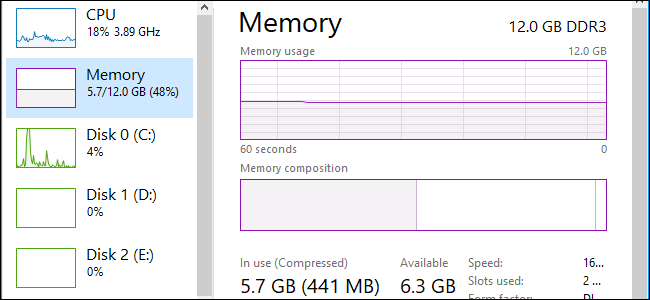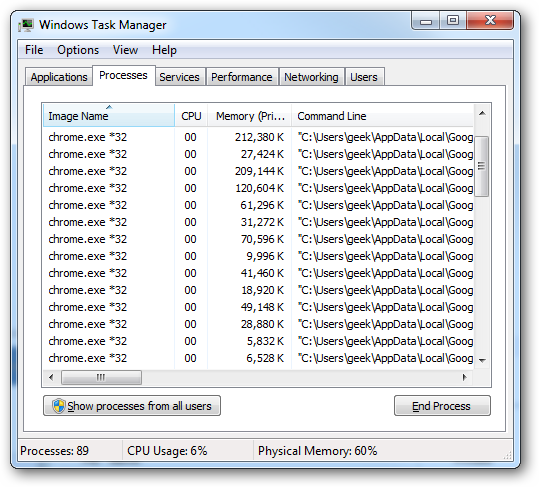Dacă doriți să actualizați memoria dinLinux PC, vă întrebați probabil câte sloturi deschise aveți, ce tip de memorie este deja instalat și ce trebuie să cumpărați pentru o actualizare ... fără a fi necesar să vă deschideți computerul.
Întrucât nu ar trebui să deschideți computerul doar pentru a afla ce ați instalat, iată cum să detectați tipul de memorie pe care computerul dvs. Linux a instalat-o fără a fi nevoie să deschideți carcasa.
Notă: asigurați-vă că citiți articolul nostru despre cum să spuneți ce tip de memorie a instalat computerul dvs. Windows.
Cum se arată memoria instalată
Deschideți o fereastră terminal și tastați următoarea comandă:
sudo dmidecode --type memory

La începutul ieșirii veți vedea dimensiunea maximă de memorie permisă de computer, ceea ce este important - nu puteți pune două module de memorie de 4 GB într-o mașină care permite doar un total de 4 GB de memorie RAM.
După ce ați parcurs un pic mai departe,veți vedea restul detaliilor de memorie pentru fiecare bucată de memorie RAM instalată. Iată un eșantion dintr-una din casetele mele Linux și am evidențiat elementele importante în text aldin.
Mâner 0x0120, tip DMI 17, 27 octeți
Dispozitiv de memorie
Mâner de matrice: 0x011F
Mâner de informații despre erori: fără eroare
Lățime totală: 64 de biți
Lățimea datelor: 64 de biți
Dimensiune: 512 MB
Factor de formă: DIMM
Set: Nici unul
Localizator: DIMM0
Localizator bancă: BANK 0
Tip: DDR2
Tipul Detaliu: Sincron
Viteza: 667 MHz (1,5 ns)
Producător: 0x7F7F7F0B00000000
Număr de serie: 0xC773441A
Etichetă material: necunoscut
Număr piesă: 0x4E543531325436345548384230464E2D3343
Veți vedea că am instalat RAM DDR2-667 pe sistem, așa că, dacă urmează să fac upgrade, va trebui să găsesc RAM care se potrivește.
Alte opțiuni pentru găsirea tipului de memorie
Iată câteva alte opțiuni pe care le puteți utiliza:
- Puteți căuta specificațiile pentru sistemul dvs. pentru a afla ce tipuri de memorie ia computerul dvs. De obicei, Google folosesc „specificații modelnumber”, de exemplu, aș introduce „specificații nc8430”.
- Trageți manualul pentru computer sau placa de bază și aruncați o privire la încasările dvs. pentru a afla ce ați cumpărat data trecută.
- Dacă ați construit un computer cu piese de la Newegg, puteți analiza istoricul comenzilor dvs. pentru a reordona exact același modul de memorie dacă știți că aveți sloturi goale.
- Dacă executați Mac OS X, puteți să consultați secțiunea „Despre acest Mac” și apoi faceți clic pe Mai multe informații.
Dacă în schimb rulați Windows, asigurați-vă că citiți articolul nostru despre cum să spuneți ce tip de memorie a instalat computerul dvs. Windows.